页面已拦截如何关闭 Edge浏览器如何关闭网站弹窗拦截
更新时间:2024-07-21 10:48:07作者:xiaoliu
在日常的网络浏览中,我们经常会遇到一些弹窗广告或者网站拦截页面的情况,这不仅影响了我们的浏览体验,还可能导致一些安全隐患,特别是在使用Edge浏览器时,有时候关闭这些拦截页面并不是那么容易的事情。如何有效地关闭Edge浏览器中的网站弹窗拦截呢?接下来就让我们一起来了解一下相关的方法。
具体方法:
1.首先,我们点击进入edge浏览器,可使用快速查找工具进入at。

2.进入edge浏览器之后,我们点击右上角3个点功能。并选择其中的设置。
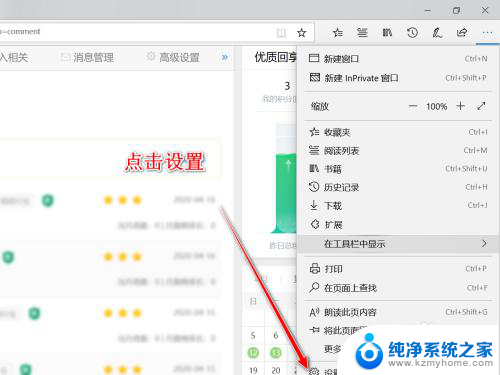
3.打开设置对话框之后,我们点击左侧的隐私和安全性选项卡。
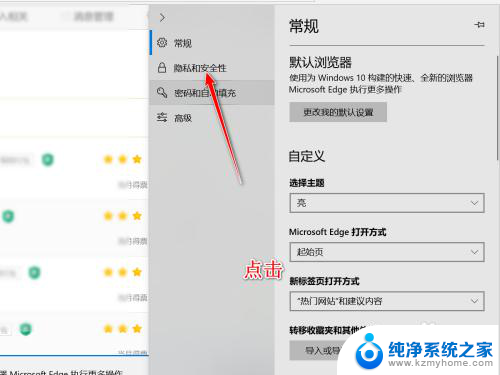
4.向下滑动该选项卡,我们在内容中可以找到安全性这一栏。
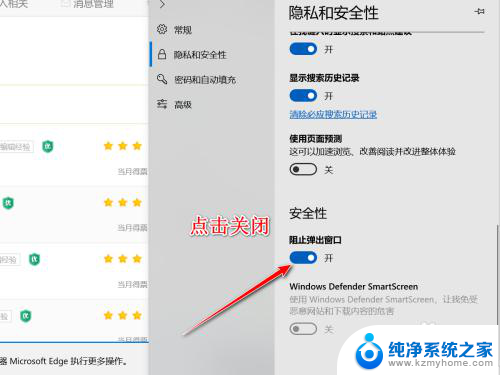
5.默认情况下该来弹出窗口是处于打开的拦截状态,我们点击进行关闭即可。

以上是如何关闭已拦截页面的全部内容,如果遇到这种情况,您可以按照以上步骤解决,非常简单快速。
页面已拦截如何关闭 Edge浏览器如何关闭网站弹窗拦截相关教程
- 关闭浏览器拦截功能在哪 Edge浏览器如何关闭网站弹出窗口拦截
- 浏览器窗口拦截怎么关闭 关闭Edge浏览器对网站弹出窗口的拦截教程
- 如何解除网址拦截 怎么取消浏览器的网站拦截
- 怎么在设置里面关闭广告 新版Edge浏览器拦截弹窗和广告的设置步骤
- 火绒弹窗拦截怎么设置 火绒如何禁止桌面弹窗
- 网页如何滚动截屏 新版Edge浏览器如何滚动截屏网页
- 怎么关闭骚扰电话自动拦截 电话拦截取消方法
- 访问网站被拦截怎么办 如何正常访问被阻止的网页
- 如何关闭edge搜索栏 Edge浏览器如何关闭搜索建议和站点建议显示
- 电脑怎么取消弹窗拦截 如何在Microsoft Edge中开启弹出窗口阻止功能
- thinkpad没有蓝牙 ThinkPad笔记本如何打开蓝牙
- 华为锁屏时间设置 华为手机怎么调整锁屏时间
- 华为的蓝牙耳机怎么连接 华为蓝牙耳机连接新设备方法
- 联想电脑开机只显示lenovo 联想电脑开机显示lenovo怎么解决
- 微信怎么找回原密码 微信密码忘记怎么找回
- 无线耳机怎么调左右声道 如何设置蓝牙耳机左右声道
电脑教程推荐
- 1 联想电脑开机只显示lenovo 联想电脑开机显示lenovo怎么解决
- 2 如何使用光驱启动 如何设置光驱启动顺序
- 3 怎么提高笔记本电脑屏幕亮度 笔记本屏幕亮度调节方法
- 4 tcl电视投屏不了 TCL电视投屏无法显示画面怎么解决
- 5 windows2008关机选项 Windows server 2008 R2如何调整开始菜单关机按钮位置
- 6 电脑上的微信能分身吗 电脑上同时登录多个微信账号
- 7 怎么看电脑网卡支不支持千兆 怎样检测电脑网卡是否支持千兆速率
- 8 荣耀电脑开机键在哪 荣耀笔记本MagicBook Pro如何正确使用
- 9 一个耳机连不上蓝牙 蓝牙耳机配对失败
- 10 任务栏被隐藏时,可以按 键打开开始菜单 如何隐藏任务栏并用快捷键调出